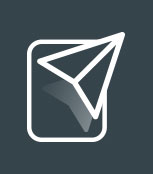Pomoc maszfakture.pl
3.2.10 Wyrażanie zgody na obustronną wymianę e-faktur
Wyrażanie zgody na obustronną wymianę e-faktur (tzw. relacja zaufania) jest ważnym elementem systemu maszfakture.pl, gdyż określa poziomy relacji między nami, a kontrahentami. Determinują one sposób wymiany dokumentów w systemie. Podstawowe informacje na ten temat znajdziemy w menu [Kontrahenci]. Lista w prosty sposób przedstawia informacje na temat:
- stanu rejestracji w maszfakture.pl
- stanu akceptacji otrzymywania faktur sprzedaży
- stanu automatycznego wysyłania faktur sprzedaży
- stanu akceptacji otrzymywania faktur zakupu
- stanu automatycznego wysyłania faktur zakupu
Aby w pełni korzystać z możliwości systemu, obie strony muszą być zarejestrowane w maszfakture.pl. Poniższa grafika prezentuje wygląd listy [Kontrahenci].
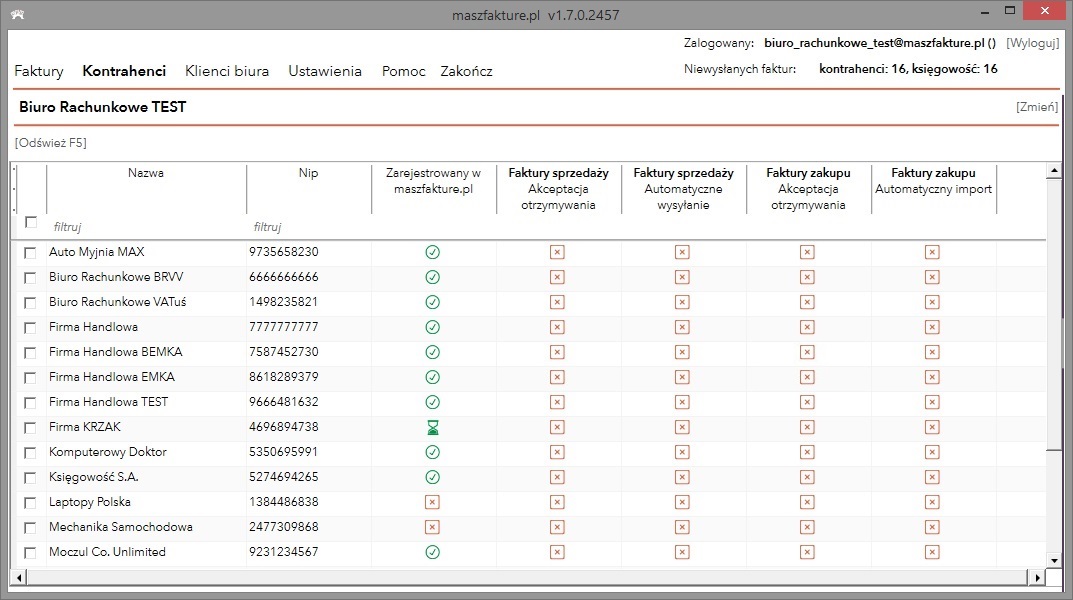
W celu ustalenia relacji z kontrahentem należy postępować według poniższej procedury:
- Wybór odpowiedniego kontrahenta
Po wybraniu interesującej nas pozycji na liście, po prawej stronie okna aplikacji pojawi się boczny panel z informacjami na temat wybranego kontrahenta. Na dole znajdują się stosowne opcje dla faktur sprzedaży (tj. [Prośba o zgodę na otrzymywanie faktur elektronicznych]) oraz faktur zakupu (tj. [Akceptacja otrzymywania faktur elektronicznych]). Mamy możliwość wybrania tylko jednej opcji, lub zostawienia domyślnego ustawienia (czyli obydwu opcji). Kliknięcie przycisku [Wyślij] spowoduje przesłanie prośby do kontrahenta.
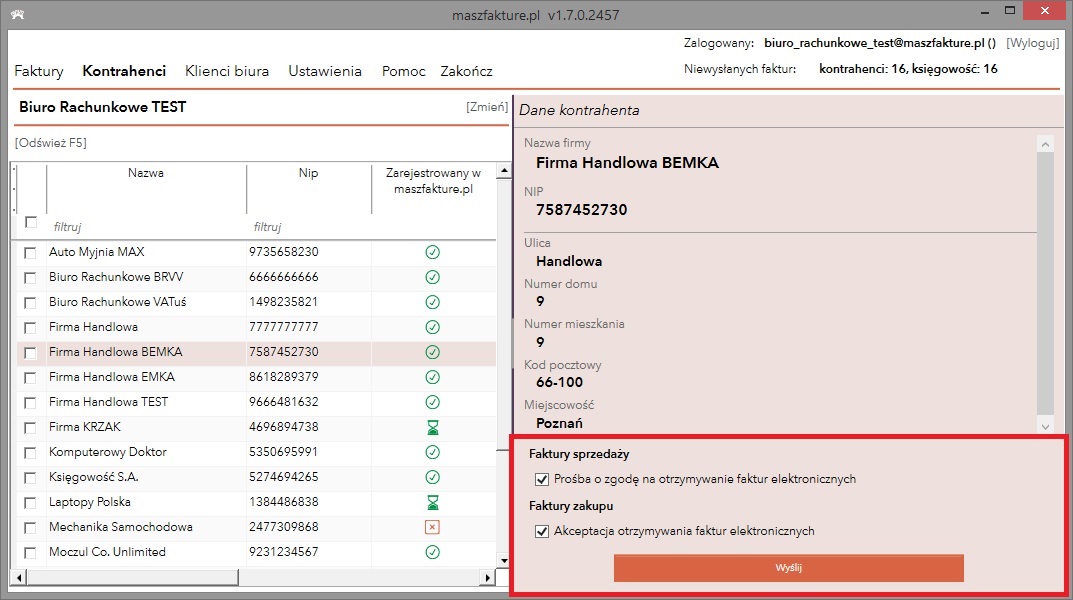
Istnieje również możliwość wysłania próśb nawet do kilkunastu kontrahentów jednocześnie, co przedstawia poniższa grafika. W celu prawidłowo wysłanej prośby oraz zgody na otrzymywanie faktur zakupu od zaznaczonych kontrahentów, należy zaznaczyć [Wnioskuj o zgodę na otrzymywanie faktur elektronicznych przez tych kontrahentów od Ciebie] oraz [Akceptuj otrzymywanie faktur elektronicznych od tych kontrahentów]. Następnie kliknij przycisk [Wyślij].

Jeśli spróbujemy wysłać fakturę do kontrahenta, z którymi nie mamy wymienionych zgód na wysyłanie/otrzymywanie faktur, to zanim taki dokument zostanie wysłany, na ekranie pojawi się okno [Wnioskuj o zgodę na wymianę faktur] pokazane na poniższej grafice. Podobnie jak we wcześniejszym przypadku, tutaj również mamy możliwość wybrania jednej lub obydwu opcji. W celu wysłania próśb wystarczy kliknąć przycisk [Zatwierdź]. W tym wariancie zostaną wysłane prośby jak i sama faktura.
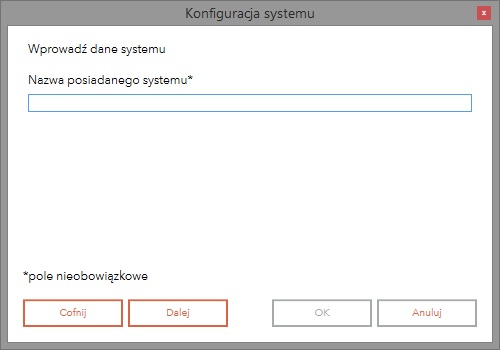
- Zmiana statusu
Po wysłaniu prośby do kontrahenta, zmianie ulegną dwa statusy w kolumnach [Faktury sprzedaży Akceptacja otrzymywania] oraz [Faktury zakupu Akceptacja otrzymywania], co pokazuje poniższa grafika.
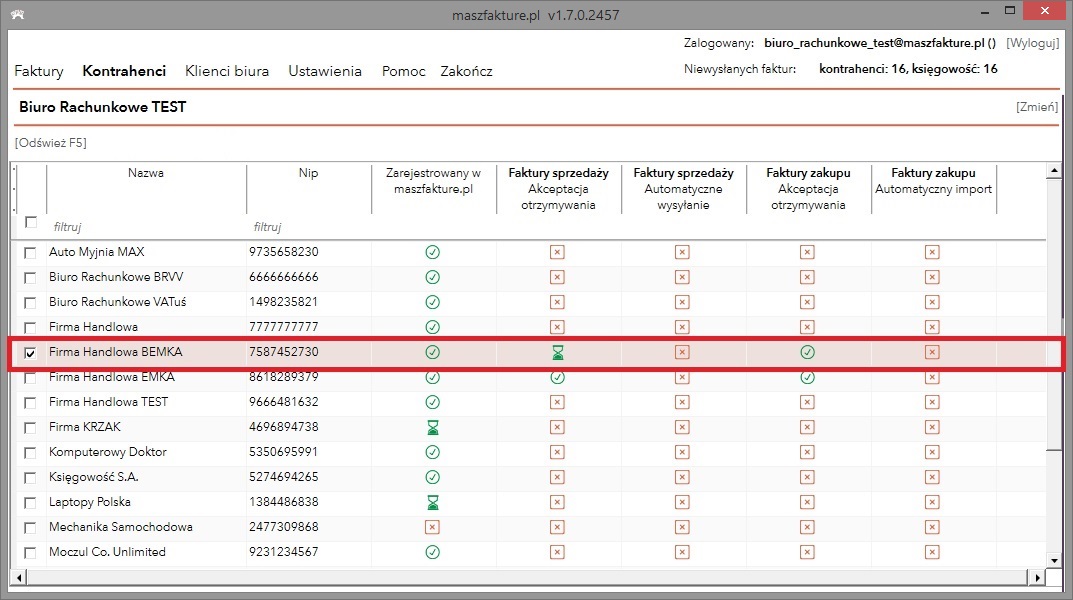
- Pełna kontrola nad relacjami zaufania
W dowolnym momencie możemy zmienić status wymiany faktur z kontrahentem. Po kliknięciu na wybraną pozycję na liście po prawej stronie okna aplikacji pojawi się panel, w którym będziemy mogli [Wycofać zgodę na otrzymywanie faktur elektronicznych], ustawić automatyczne wysyłanie jak i importowanie dokumentów od danego kontrahenta. Więcej o ustawieniach automatycznych tutaj. Poniższa grafika przedstawia wspomniane opcje.
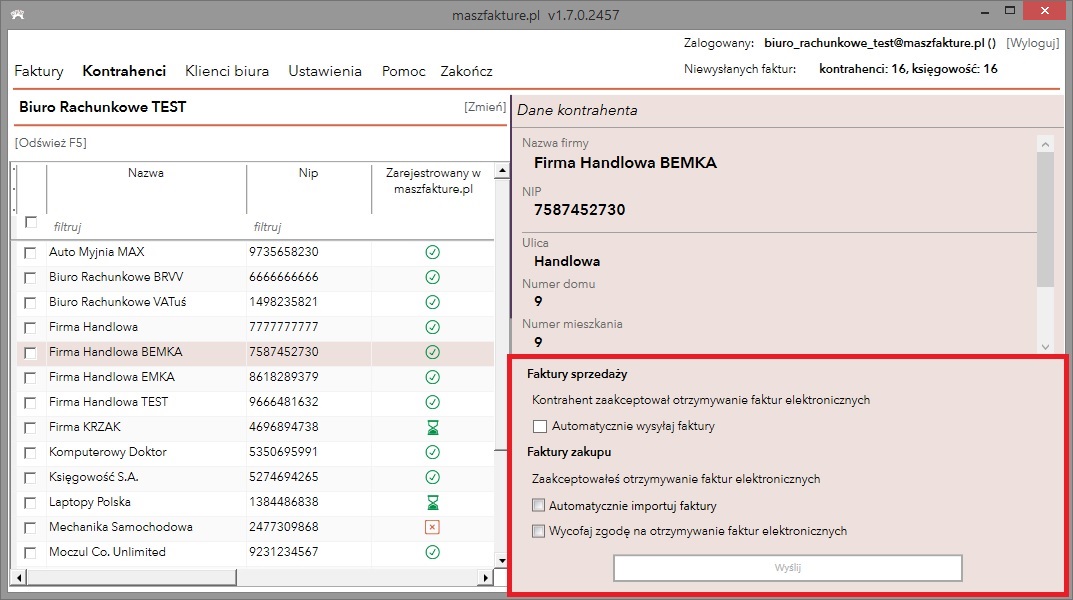
- Akceptacja zgody wysłanej przez kontrahenta
Jeśli kontrahent przyśle do nas fakturę, a nie posiadamy z nim obustronnej zgody na wymianę e-faktur, to podczas próby zaimportowania dokumentu do swojego systemu handlowego ujrzymy komunikat widoczny na poniższej grafice. Warto zwrócić uwagę na kolumnę [Status kontrahenta], która zawsze wyświetla aktualny status relacji z danym kontrahentem.
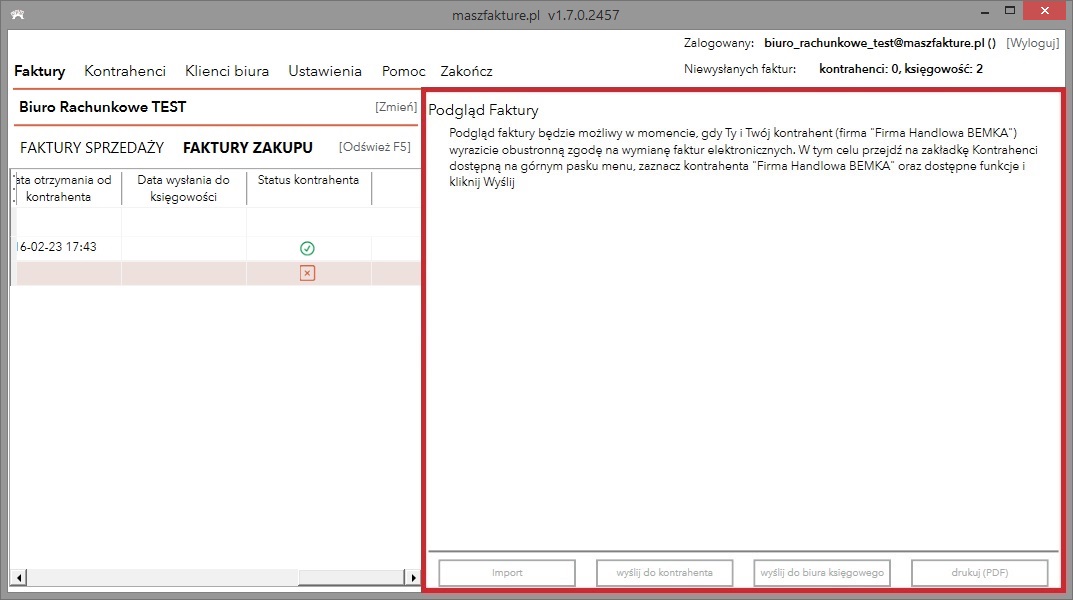
Po przejściu do menu [Kontrahenci] i wybraniu odpowiedniego klienta, wystarczy kliknąć przycisk [Wyślij] aby wyrazić zgodę na otrzymywanie faktur elektronicznych od tego klienta i ustanowić obustronną relację.
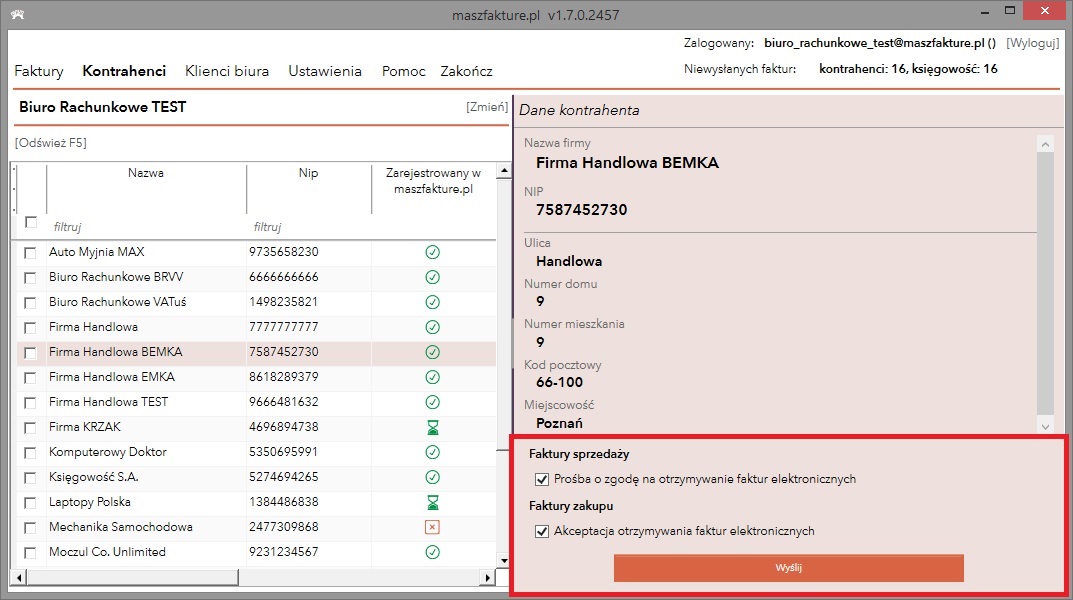
Po wykonaniu w/w punktu będziemy mogli z powodzeniem obejrzeć podgląd przesłanego do nas dokumentu. Możemy również go zaimportować do wykorzystywanego przez nas systemu handlowego lub księgowego oraz przesłać dokument do swojego biura księgowego. Warto zaznaczyć, że po wyrażeniu zgody na otrzymywanie faktur elektronicznych zmianie uległ status w kolumnie [Status kontrahenta] oraz pojawiła się możliwość importu dokumentu, co przedstawia poniższa grafika.